Ventoy es un programa gratuito, de código abierto y multiplataforma para crear unidades USB de arranque múltiple en Linux y MS Windows.
No necesita formatear sus dispositivos USB una y otra vez. Simplemente cree una unidad USB de arranque una vez y agregue tantos ISO como desee en el futuro.
Ventoy creará automáticamente las entradas del menú para los ISO recién agregados y los agregará al menú de inicio.
Una vez que haya creado el USB de arranque múltiple, inicie su sistema con la unidad USB, seleccione el ISO que desea cargar y comience a usarlo de inmediato. ¡Es así de simple!
Características
Ventoy se envía con docenas de funciones útiles, como se indica a continuación.
- Muy fácil de instalar y usar.
- Rápido (limitado solo por la velocidad de copia del archivo iso).
- No necesita extraer los ISO. Simplemente inicie desde el archivo ISO directamente.
- Es compatible con Legacy + UEFI.
- Admite arranque seguro UEFI.
- Soporte de almacenamiento persistente.
- Puede crear unidades de arranque con archivos ISO de más de 4 GB.
- Casi todos los tipos de sistemas operativos son compatibles. El desarrollador afirma que se han probado más de 200 archivos ISO con Ventoy.
- Se admite la instalación automática. Significado:puede agregar su plantilla o secuencia de comandos para la implementación desatendida. Por ejemplo, secuencia de comandos kickstart para Redhat/CentOS, autoYast xml para SUSE, secuencia de comandos preconfigurada para Debian. Coloque un script o plantilla en la unidad USB y dígale a ventoy que lo use para una instalación desatendida. También puede actualizar estos scripts en cualquier momento. No es necesario crear un nuevo archivo ISO, solo use el ISO original.
- Solo lectura en la unidad USB durante el arranque.
- El uso normal de las unidades USB no se ve afectado. Significado:puede usar las unidades USB para otros fines (por ejemplo, copia de archivos)
- Actualice Ventoy cuando haya una nueva versión disponible sin volver a crear la unidad USB de arranque. Datos no destructivos durante la actualización de la versión.
- No es necesario actualizar Ventoy cuando se lanza una nueva distribución.
- Para agregar un nuevo sistema operativo, simplemente copie y pegue el ISO en la unidad USB. No hay necesidad de empezar todo de nuevo.
- Admite el modo Memdisk. En algunas máquinas, es posible que los ISO no se carguen. En tales casos, puede utilizar el modo Memdisk. En este modo, Ventoy cargará todo el archivo ISO en la memoria y luego lo iniciará.
- Marco de complementos.
- Estilo de menú de inicio nativo para Legacy y UEFI.
- Multiplataforma. Es compatible con Linux y Windows.
- Gratis y código abierto!!
Cree unidades USB de arranque múltiple con Ventoy en Linux
Primero, necesita encontrar el nombre de su unidad USB. Consulte la siguiente guía para aprender diferentes formas de encontrar los detalles de la unidad de disco en Linux.
- Cómo encontrar los detalles de la unidad de disco duro en Linux
Voy a usar fdisk comando para encontrar los detalles de mi unidad USB:
$ sudo fdisk -l
Salida de muestra:
[...] Disk /dev/sdc: 14.54 GiB, 15597568000 bytes, 30464000 sectors Disk model: Cruzer Blade Units: sectors of 1 * 512 = 512 bytes Sector size (logical/physical): 512 bytes / 512 bytes I/O size (minimum/optimal): 512 bytes / 512 bytes Disklabel type: dos Disk identifier: 0x4d924612
Como puede ver, el nombre de mi unidad USB es /dev/sdc .
A continuación, descargue el último script de Ventoy desde la página de versiones. . Al momento de escribir esta guía, la última versión era 1.0.10.
Vaya a la ubicación donde descargó el script y extráigalo. Lo he extraído en una carpeta llamada "ventoy" en Escritorio. Cd en el ventoy directorio:
$ cd ventoy
Ahora, ejecute el siguiente comando para crear una unidad USB de arranque múltiple:
$ sudo sh Ventoy2Disk.sh -I /dev/sdc
Reemplazar "/dev/sdc" con el nombre de su unidad USB.
Aquí, la mayúscula "I" forzará la instalación de VenToy a sdc (no importa si está instalado o no). Si usa minúsculas i , instala ventoy en sdc y falla si el disco ya está instalado con ventoy.
Para habilitar el soporte de arranque seguro, use -s bandera. De forma predeterminada, esta opción está deshabilitada.
$ sudo sh Ventoy2Disk.sh -I -s /dev/sdc
Se le pedirá que confirme el proceso de creación de USB de arranque. Vuelva a verificar el nombre de la unidad USB y escriba Y y presiona ENTER para continuar:
Salida de muestra:
*********************************************************** * Ventoy2Disk Script * * longpanda [email protected] * *********************************************************** Disk : /dev/sdc Model: SanDisk Cruzer Blade (scsi) Size : 14 GB Attention: You will install Ventoy to /dev/sdc. All the data on the disk /dev/sdc will be lost!!! Continue? (y/n)y All the data on the disk /dev/sdc will be lost!!! Double-check. Continue? (y/n)y Create partitions on /dev/sdc by parted ... Done mkfs on disk partitions ... create efi fat fs /dev/sdc2 ... mkfs.fat 4.1 (2017-01-24) success mkexfatfs 1.3.0 Creating... done. Flushing... done. File system created successfully. writing data to disk ... sync data ... esp partition processing ... Install Ventoy to /dev/sdc successfully finished.
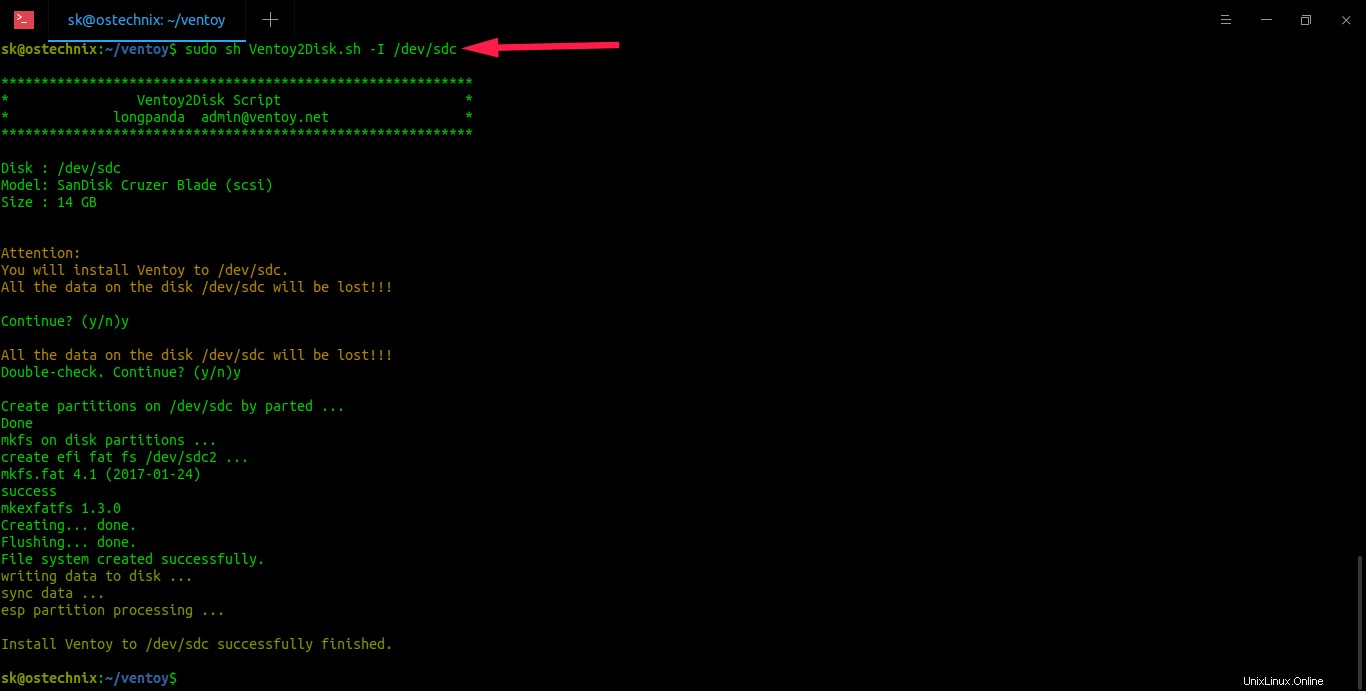
Después de unos segundos, se creará la unidad USB de arranque múltiple.
El comando anterior creará dos particiones. Puedes verificarlo con fdisk comando:
$ sudo fdisk -l
Salida de muestra:
Disk /dev/sdc: 14.54 GiB, 15597568000 bytes, 30464000 sectors Disk model: Cruzer Blade Units: sectors of 1 * 512 = 512 bytes Sector size (logical/physical): 512 bytes / 512 bytes I/O size (minimum/optimal): 512 bytes / 512 bytes Disklabel type: dos Disk identifier: 0x9f2f0556 Device Boot Start End Sectors Size Id Type /dev/sdc1 2048 30398463 30396416 14.5G 7 HPFS/NTFS/exFAT /dev/sdc2 * 30398464 30463999 65536 32M ef EFI (FAT-12/16/32)
Ahora abra su administrador de archivos y copie los archivos ISO en la primera partición. No se preocupe si no puede encontrar cuál es la primera partición. Su administrador de archivos mostrará solo la primera partición.
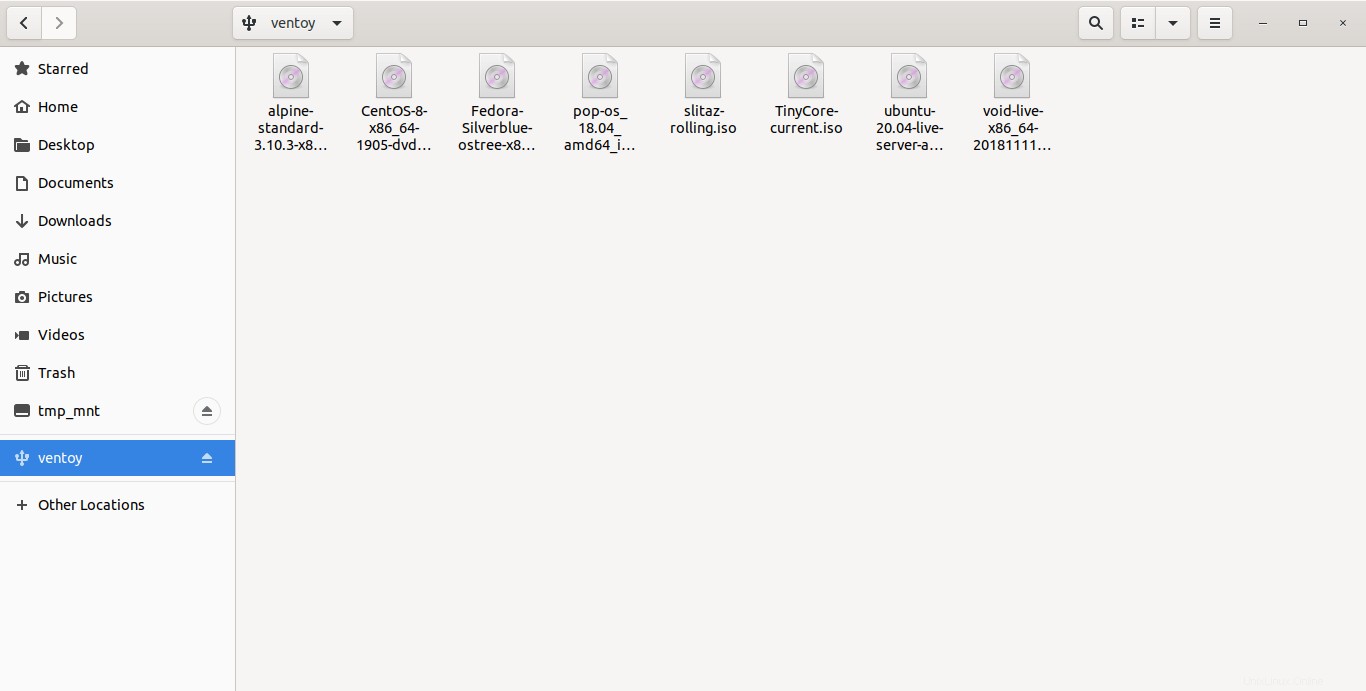
Alternativamente, vaya a la ubicación donde guardó los archivos ISO y copie todos los archivos ISO desde la línea de comando con rsync como se muestra a continuación:
$ rsync *.iso /media/$USER/ventoy/ --progress -ah
Tenga en cuenta que en algunas distribuciones de Linux, el USB puede estar montado en "/run/media/" ubicación.
¡Hecho! Acabamos de crear una unidad USB de arranque múltiple con Ventoy.
Inicie su sistema con una unidad USB y quedará satisfecho con el menú de inicio de Ventoy:
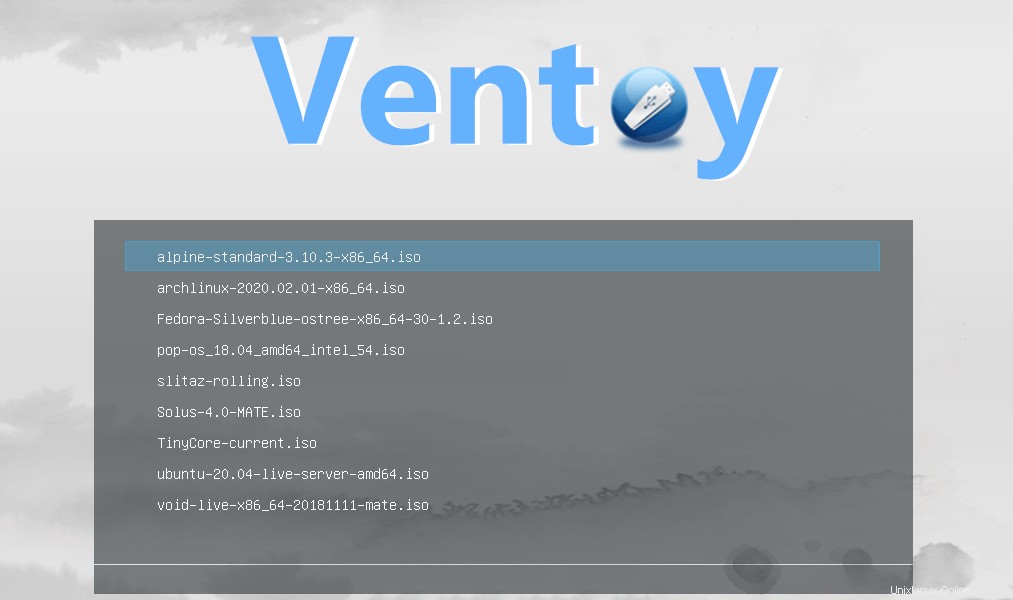
¡Elija el sistema operativo que desea iniciar y presione ENTER para cargarlo!
Aquí está la breve demostración visual de la unidad flash USB de arranque múltiple creada con Ventoy:


Genial, ¿no? ¡De hecho!
Si desea iniciar el USB en Oracle Virtualbox, consulte la siguiente guía:
- Cómo arrancar desde una unidad USB en Virtualbox en Linux
Cargar imágenes ISO a la RAM
Como ya mencioné, es posible que las imágenes ISO no se inicien en algunas máquinas, especialmente en el modo Legacy BIOS. Aquí es donde "Memdisk" el modo viene en ayuda.
Cuando Memdisk está habilitado, Ventoy cargará todo el archivo de imagen ISO en la memoria y lo iniciará desde allí.
Para habilitar Memdisk modo, presione F1 antes de seleccionar el sistema operativo. Verá la notificación en la esquina superior derecha cuando el modo Memdisk esté habilitado.
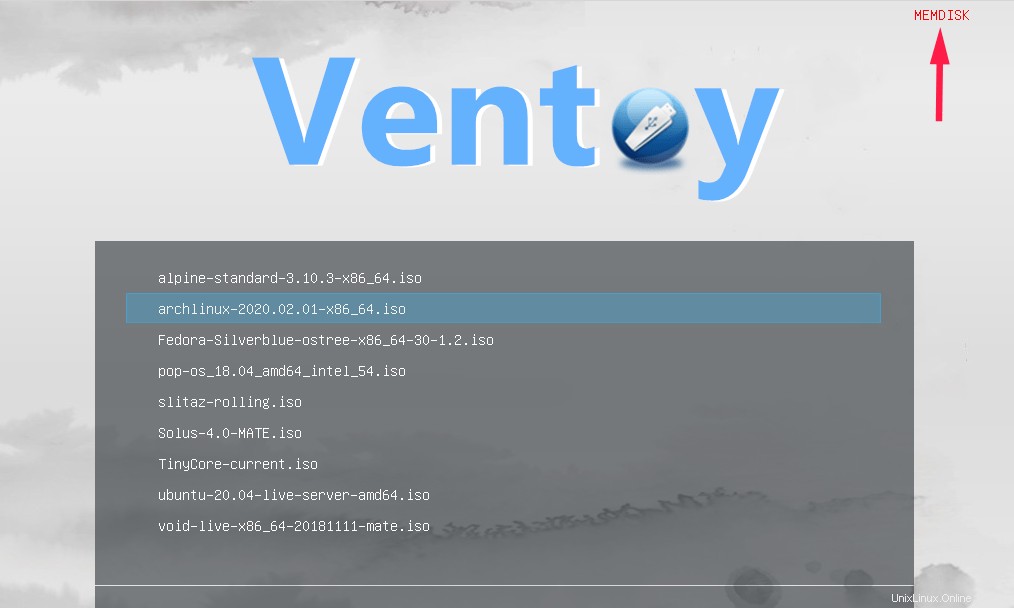
Ahora la ISO se cargará en la memoria:
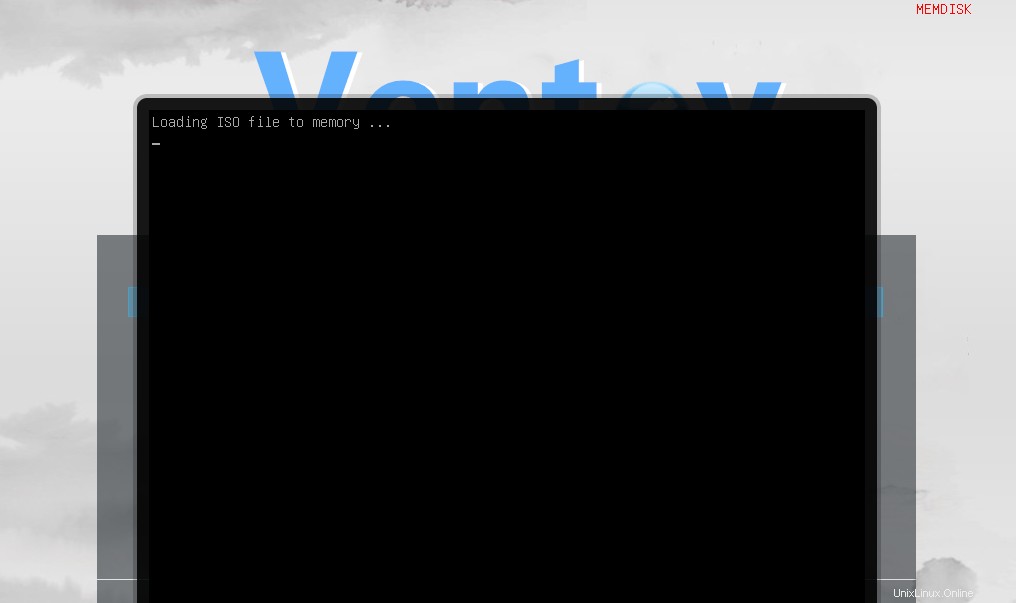
Para volver al modo normal, presione F1 tecla de nuevo.
Creación de USB de arranque persistente
Ahora sabemos cómo crear unidades USB de arranque múltiple con Ventoy en Linux. Usando este USB de arranque, podemos probar las distribuciones de Linux sin tener que instalarlas en el disco duro.
Cuando está en Live OS, puede hacer todo tipo de cosas, como instalar aplicaciones, descargar archivos, reproducir medios, crear archivos y carpetas, personalizarlos según sus gustos y mucho más.
Sin embargo, una vez que reinicie el sistema, todos los cambios mencionados desaparecerán. Si desea que todos los cambios permanezcan intactos incluso después de reiniciar el sistema, debe crear una unidad USB de arranque persistente.
Ventoy puede crear una unidad de arranque USB persistente. Para saber cómo hacerlo, consulte el enlace que figura a continuación.
- Cree un USB de arranque persistente usando Ventoy en Linux
GUI de Ventoy
Inicialmente, Ventoy no tiene ninguna interfaz gráfica de usuario para plataformas Linux. Podemos crear unidades USB de arranque usando Ventoy en Linux solo desde el modo de línea de comandos.
Afortunadamente, Ventoy ahora viene con una interfaz gráfica de usuario basada en web desde la versión 1.0.36. El otro día probé Ventoy WebUI en mi escritorio Fedora Linux. Me sorprende lo mucho que me gusta la simplicidad de la interfaz gráfica de usuario de Ventoy.
Para aprender cómo crear un USB de arranque usando la interfaz gráfica de usuario de Ventoy, consulte el siguiente enlace:
- Cree una unidad USB de arranque con Ventoy WebUI en Linux
Conclusión
Lo crea o no, Ventoy es una de las herramientas más fáciles, rápidas e ingeniosas que he usado para crear unidades flash USB de arranque múltiple (persistentes y no persistentes) en Linux.
¡Simplemente funciona fuera de la caja! Darle una oportunidad. ¡No te decepcionará!
Preocupaciones de seguridad relacionadas con Ventoy
El sitio web de Ventoy, el foro y algunos archivos alojados en ese sitio han sido marcados como malware/troyano por algún software antivirus. Verifique los problemas publicados en la página de GitHub del proyecto:
- https://github.com/ventoy/Ventoy/issues/22
- https://github.com/ventoy/Ventoy/issues/83
- https://github.com/ventoy/Ventoy/issues/31
Sin embargo, el empaquetador Manjaro "Linux Aarhus" ha argumentado después de la revisión del código por qué no hay duda razonable sobre los aspectos de seguridad de esta aplicación.
Afirma "no hay código ofuscado" . Entonces, supongo que Ventoy es seguro usar.
Lectura relacionada:
- Etcher:una hermosa aplicación para crear unidades USB y tarjetas SD de arranque
- Popsicle:cree varias unidades USB de arranque a la vez
- Cómo crear USB en vivo persistente en Ubuntu
- Bootiso le permite crear de forma segura una unidad USB de arranque
- MultiCD:crea imágenes de CD, DVD y USB de arranque múltiple
- Cómo crear una unidad USB de arranque con el comando dd
- Cómo escribir una ISO en la unidad USB directamente desde Internet
- Cómo crear un ISO desde una unidad USB de arranque en Linux
- Cómo crear una imagen personalizada de Ubuntu Live CD